1. Tổng hợp
- Bài viết hướng dẫn anh/chị lập bảng tổng hợp chứng từ cùng loại từ các chứng từ gốc đã ghi sổ, phục vụ ghi sổ Nhật ký – Tổng hợp hoặc lập Chứng từ ghi sổ theo quy định.
- Nội dung bài viết gồm: quy trình nghiệp vụ và cách thực hiện trên phần mềm
2. Mô tả nghiệp vụ
- Kế toán tập hợp chứng từ gốc.
- Kế toán phân loại chứng từ gốc thành các loại khác nhau, lập bảng tổng hợp chứng từ cùng loại.
- Kế toán chuyển Kế toán trưởng, thủ trưởng đơn vị ký duyệt chứng từ ghi sổ.
- Căn cứ Bảng tổng hợp chứng từ gốc cùng loại ghi vào sổ Nhật ký – Tổng hợp (nếu áp dụng hình thức Nhật ký – Tổng hợp) hoặc lập Chứng từ ghi sổ (nếu áp dụng hình thức Chứng từ ghi sổ).
3. Các bước thực hiện
Lưu ý: Loại chứng từ chỉ lập được từ các chứng từ phát sinh đã được ghi sổ trên chương trình và lập theo từng dòng hạch toán chi tiết tương ứng với từng cặp định khoản ghi vào sổ.
Các thao tác lập bảng tổng hợp chứng từ cùng loại như sau:
Bước 1: Vào nghiệp vụ Tổng hợp, chọn Thêm bảng chứng từ cùng loại.
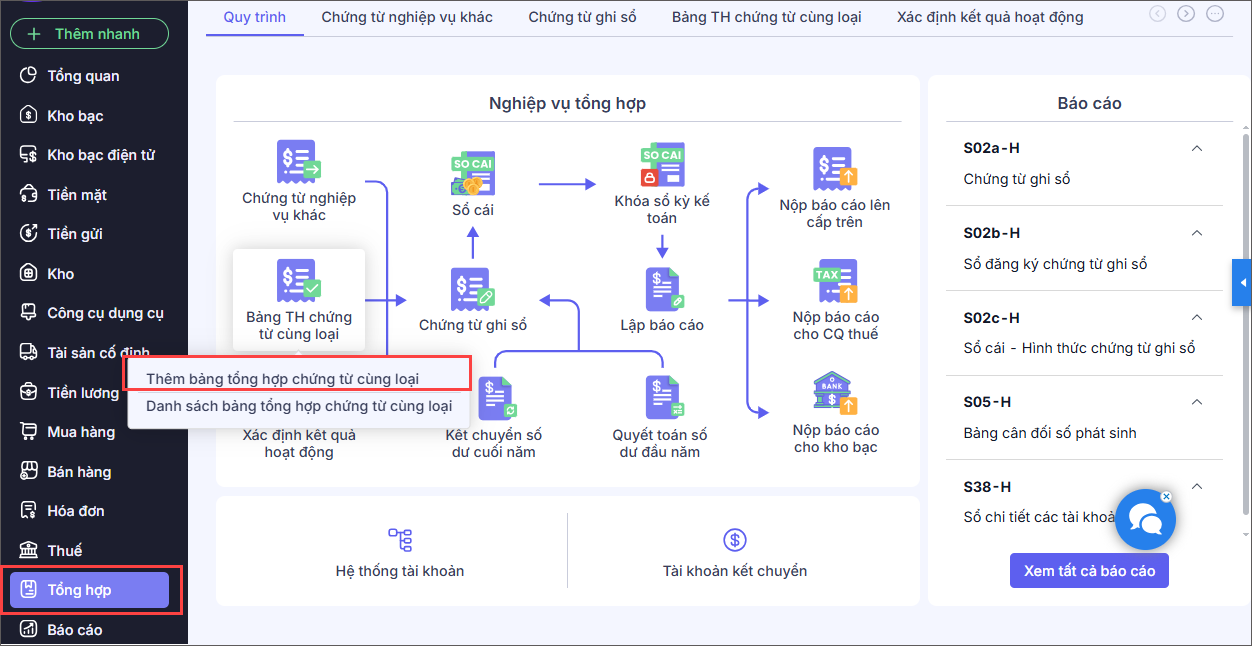
Bước 2: Khai báo các Thông tin chung:
– Nhấn vào biểu tượng tam giác để chọn loại chứng từ muốn lập bảng tổng hợp chứng từ cùng loại.
– Trường hợp muốn thêm mới 1 loại chứng từ chưa có sẵn trong danh sách, nhấn vào biểu tượng dấu cộng màu xanh.
Bước 3: Nhấn Chọn Chứng từ.
- Chọn Khoảng thời gian muốn tổng hợp.
- Nhấn Liệt kê.
- Tích chọn vào loại chứng từ trên danh sách kết quả hoặc tích vào ô bên cạnh cột Loại chứng từ để chọn tất cả.
- Nhấn Đồng ý.
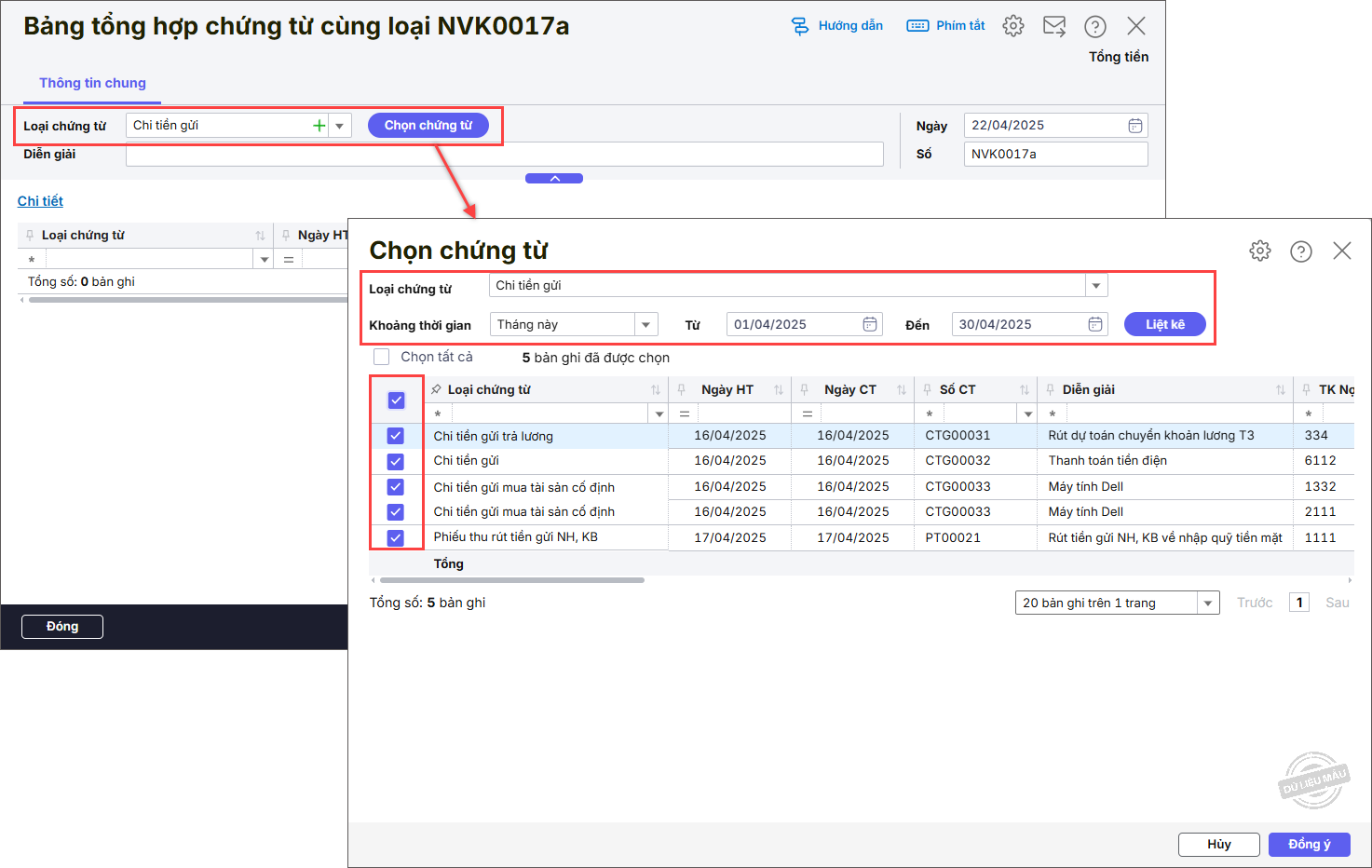
- Phần mềm sẽ lấy lên các chứng từ cùng loại với loại chứng từ được chọn.
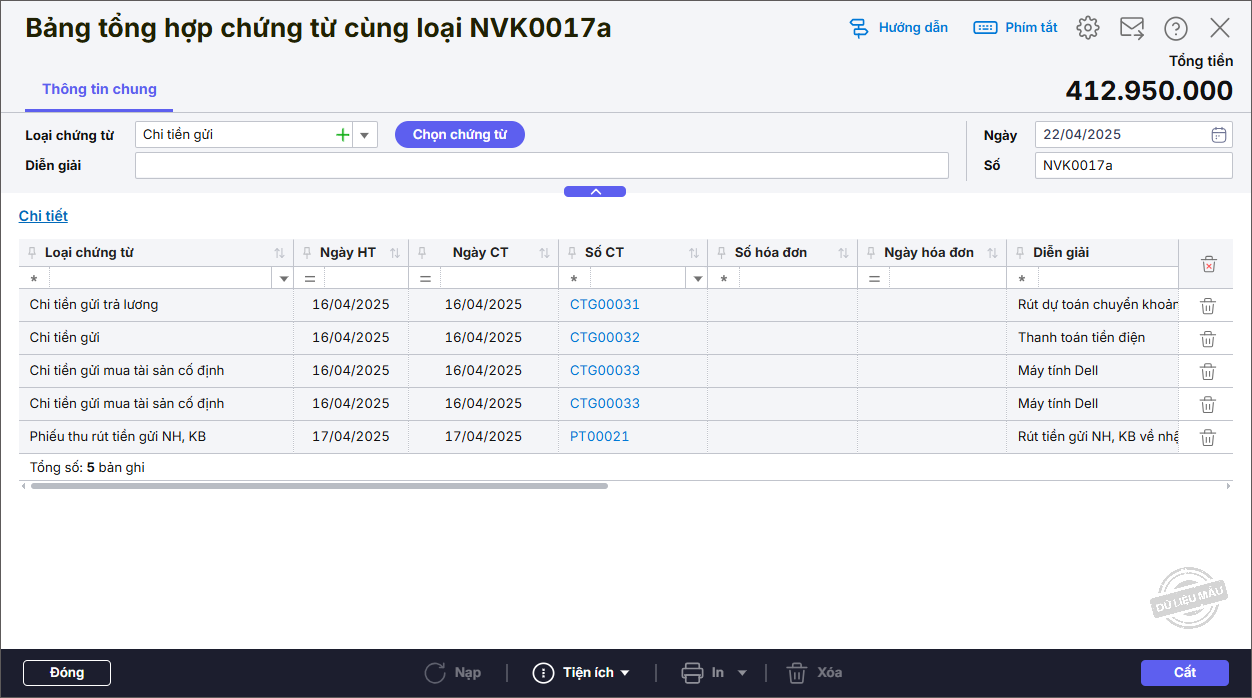
Bước 4: Nếu không muốn chọn chứng từ nào trên danh sách liệt kê chứng từ, anh/chị chọn vào biểu tượng xóa cạnh chứng từ cần loại bỏ.
Bước 5: Sau khi khai báo xong, nhấn Cất để hoàn thành.
Bước 6: Nhấn In, chọn in mẫu:
- Bảng kê nội dung thanh toán/tạm ứng (Nghị định 11/2020/NĐ-CP) hoặc Mẫu tuỳ chỉnh.
- S01B: Bảng tổng hợp chứng từ.
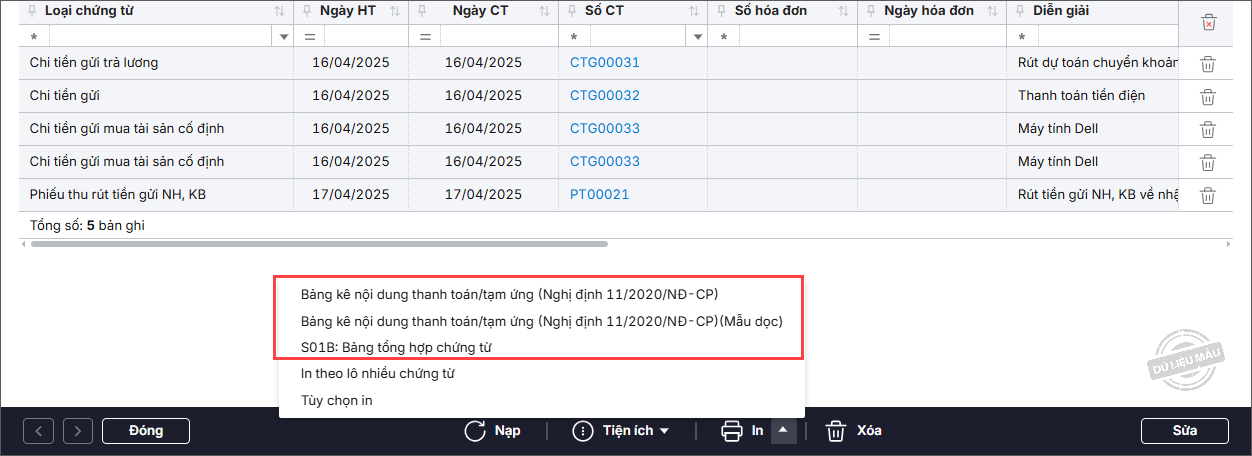
*Lưu ý: Một chứng từ gốc khi đã lập Bảng tổng hợp chứng từ cùng loại nếu có thay đổi (sửa hoặc xóa) thì sẽ được cập nhật lại vào Bảng tổng hợp chứng từ cùng loại tương ứng.





